Este artículo enumera algunas soluciones efectivas que puede utilizar si elWiFi, sonido, icono de batería y panel no funcionanen su computadora con Windows 11/10. Según los informes, cuando los usuarios hacen clic en el panel o en los íconos, se abre en blanco o, a veces, no sucede nada. Sin embargo, el clic derecho funciona bien.
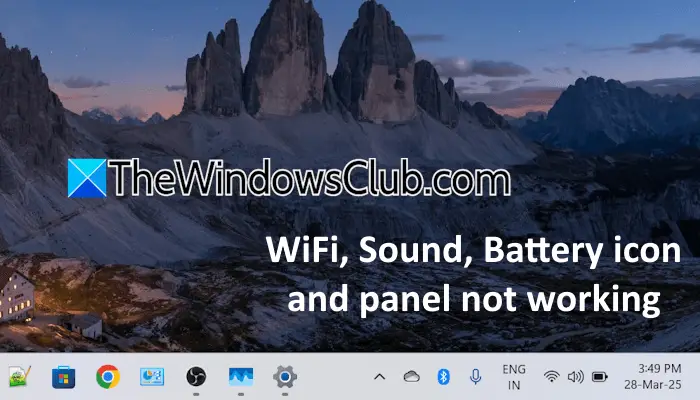
Utilice estas soluciones efectivas si elEl icono y el panel de WiFi, sonido y batería no funcionanen su computadora con Windows 11/10. Antes de continuar, busque Windows Update. Si hay una actualización disponible, descárguela e instálela.
- Reinicie el Explorador de Windows
- Repare los archivos de imagen de su sistema
- Vuelva a registrar la aplicación Configuración
- Crear una nueva cuenta de usuario
- Restaura tu sistema o desinstala Windows Update
- Reinicia tu computadora
- Realizar actualización de reparación
Todas estas correcciones se explican a continuación en detalle:
1]Reinicie el Explorador de Windows
soluciona este tipo de problemas en la mayoría de los casos. Siga estos pasos:
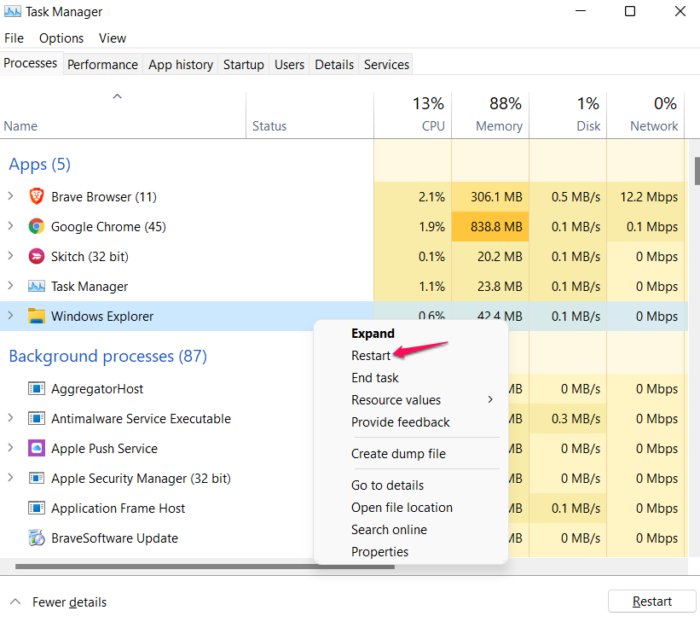
- Abra el Administrador de tareas.
- Seleccione elProcesospestaña desde el lado izquierdo.
- Desplácese hacia abajo y busque el Explorador de Windows. Haga clic derecho sobre él y seleccioneReanudar.
Leer:
2]Repare los archivos de imagen de su sistema
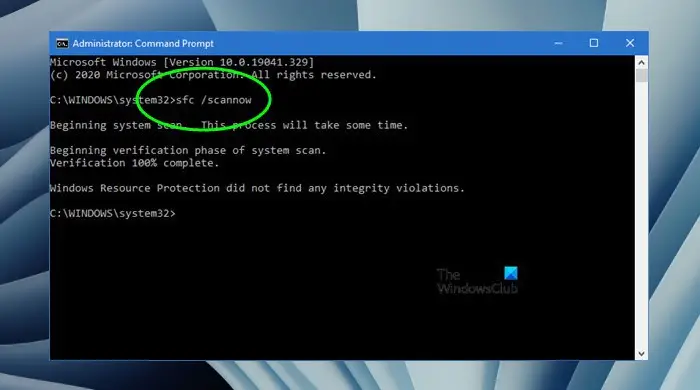
El problema también puede ocurrir debido a archivos de imagen del sistema corruptos. Utilice Windows 11 integradoyherramientas para reparar los archivos de imagen corruptos del sistema. Una vez finalizado el escaneo, verifique si el problema persiste.
Leer:
3]Vuelva a registrar la configuración de Windows
Si el problema persiste, vuelva a registrar la configuración de Windows. Puede hacerlo a través de Windows PowerShell. Inicie Windows PowerShell como administrador y ejecute el siguiente comando:
Get-AppXPackage -AllUsers -Name windows.immersivecontrolpanel | Foreach {Add-AppxPackage -DisableDevelopmentMode -Register “$($_.InstallLocation)\AppXManifest.xml” -Verbose}4]Crear una nueva cuenta de usuario
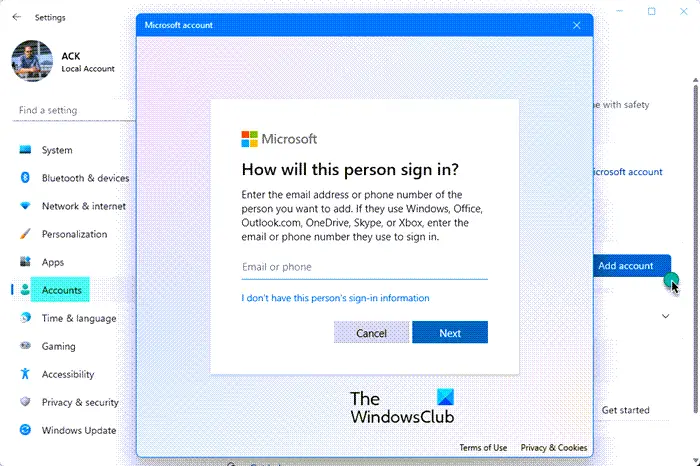
A veces ocurren problemas en una cuenta de usuario particular en Windows 11. Este puede ser tu caso.e inicie sesión en él. Si el problema no ocurre en la nueva cuenta de usuario, puede seguir usando esa cuenta de usuario y eliminar la anterior. Muchas herramientas gratuitas le permiten. Puede utilizar dicho software para transferir los datos de su perfil a la nueva cuenta.
Leer:
5]Restaura tu sistema o desinstala Windows Update
A veces, las actualizaciones de Windows causan problemas. Si este problema comenzó a ocurrir después de instalar una actualización reciente de Windows, puede. Si no puede desinstalar una actualización de Windows, puede probar la herramienta Restaurar sistema. Esta herramienta restaura su computadora al estado de funcionamiento anterior, siempre que el punto de restauración esté disponible en su sistema.
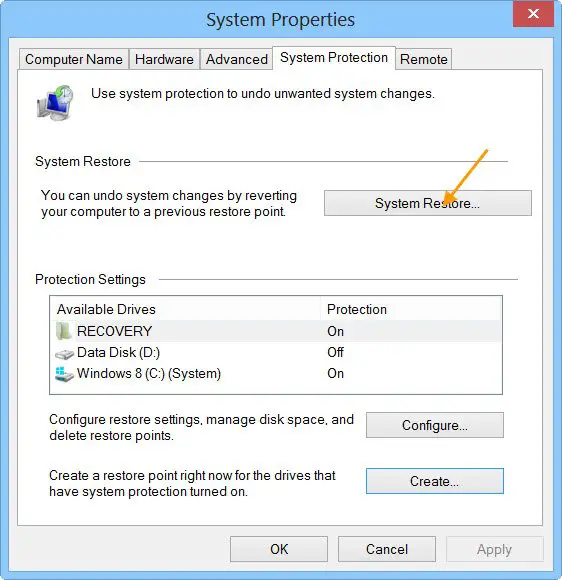
y seleccione el punto de restauración creado en la fecha después de la cual comenzó a encontrar este problema.
6]Restablece tu PC
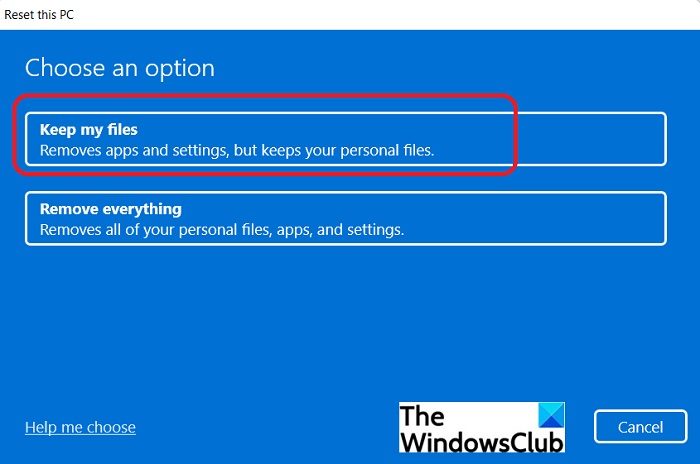
Si por alguna razón no puede utilizar la solución anterior o la solución anterior no le funciona, puede. Mientras realiza esta acción, tendrá dos opciones: eliminar todo o conservar sus archivos. La última opción reinicia tu PC sin borrar tus datos.
7]Realizar actualización de reparación
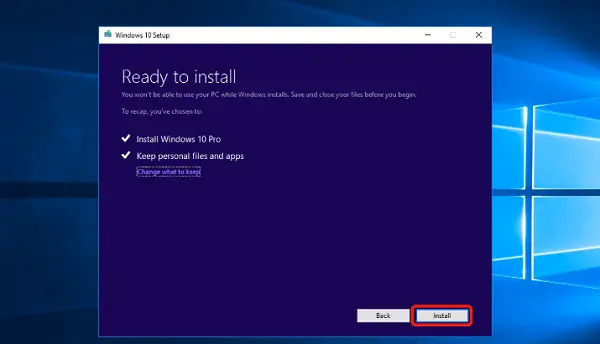
Si nada ayuda, realizar eles el último recurso. Necesitará una unidad flash USB de arranque con medios de instalación de Windows 11 para realizar la actualización local o de reparación.
Para esto, puede utilizar el sitio oficial de Microsoft.o un programa de terceros, como. Esta acción no elimina sus datos, pero siempre se recomienda hacer una copia de seguridad de sus datos antes de continuar.
Eso es todo. Espero que esto ayude.
¿Cómo solucionar el icono de la batería que no aparece en Windows 11?
si el, el problema puede estar en el controlador de la batería. Verifique esto en el Administrador de dispositivos. El controlador de la batería debería aparecer debajo de la rama Baterías. Si falta en el Administrador de tareas,. Si no puede descargar el controlador de la batería, realice una Restauración del sistema.
¿Cómo desagrupar los íconos de la barra de tareas de carga de batería, sonido y WiFi en Windows 11?
Desafortunadamente, no puede desagrupar los íconos de WiFi, sonido y carga de batería en la barra de tareas de Windows 11. Los tres íconos están agrupados en la barra de tareas y no hay forma de desagruparlos.
Leer siguiente:.

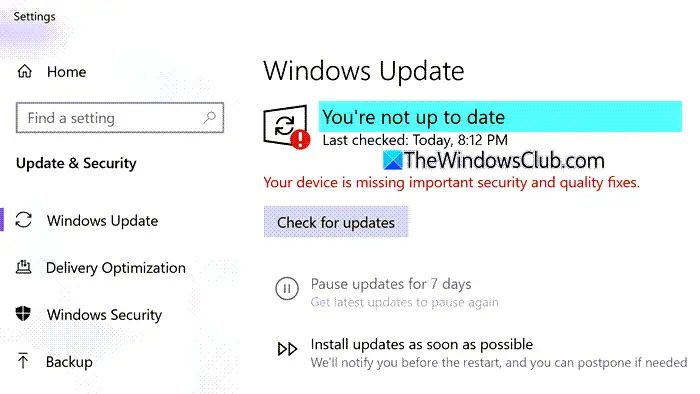
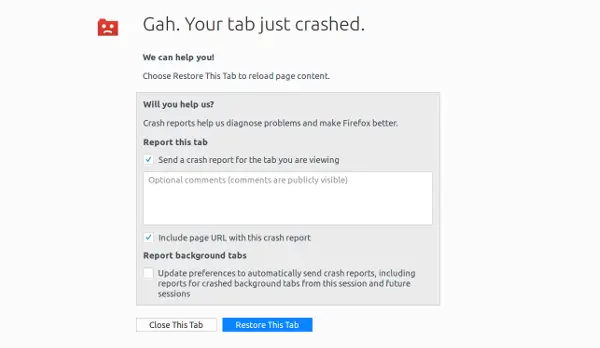


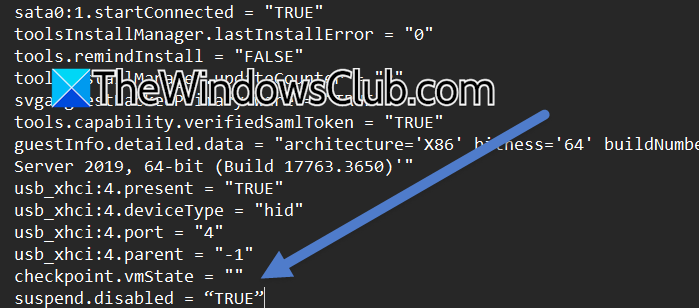
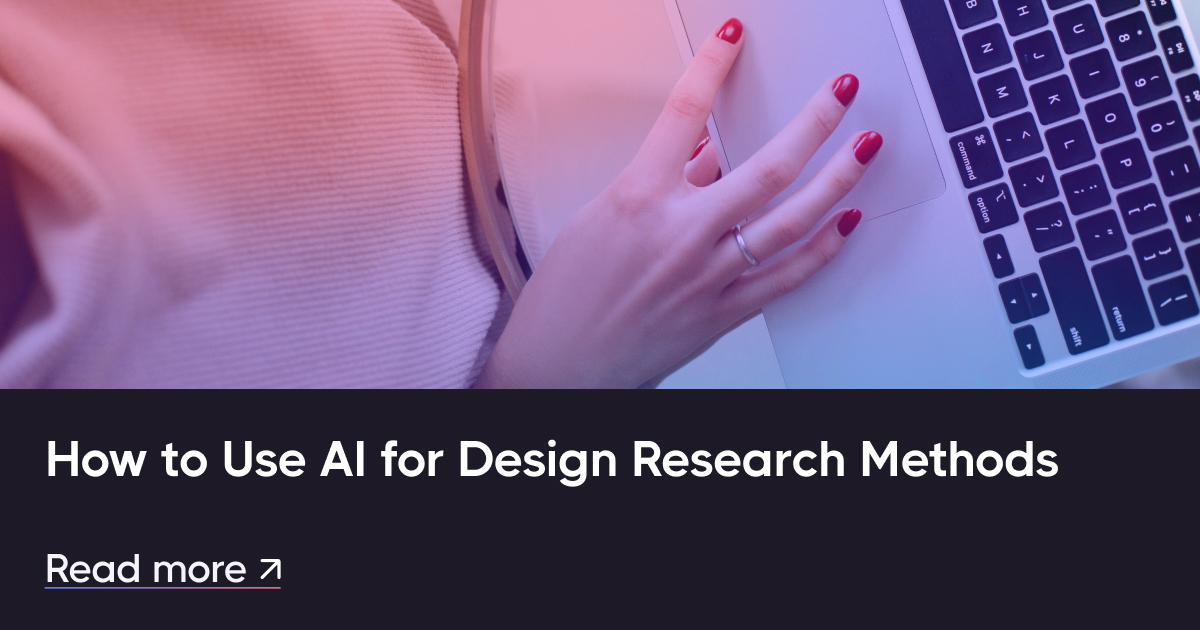

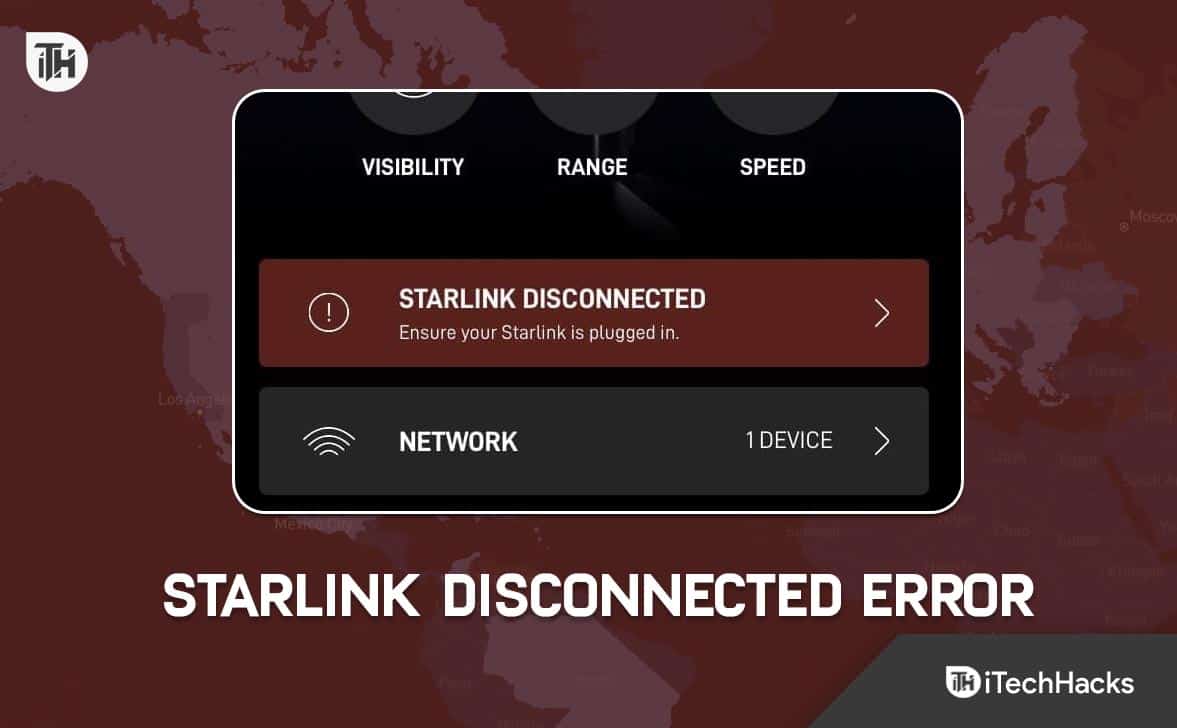



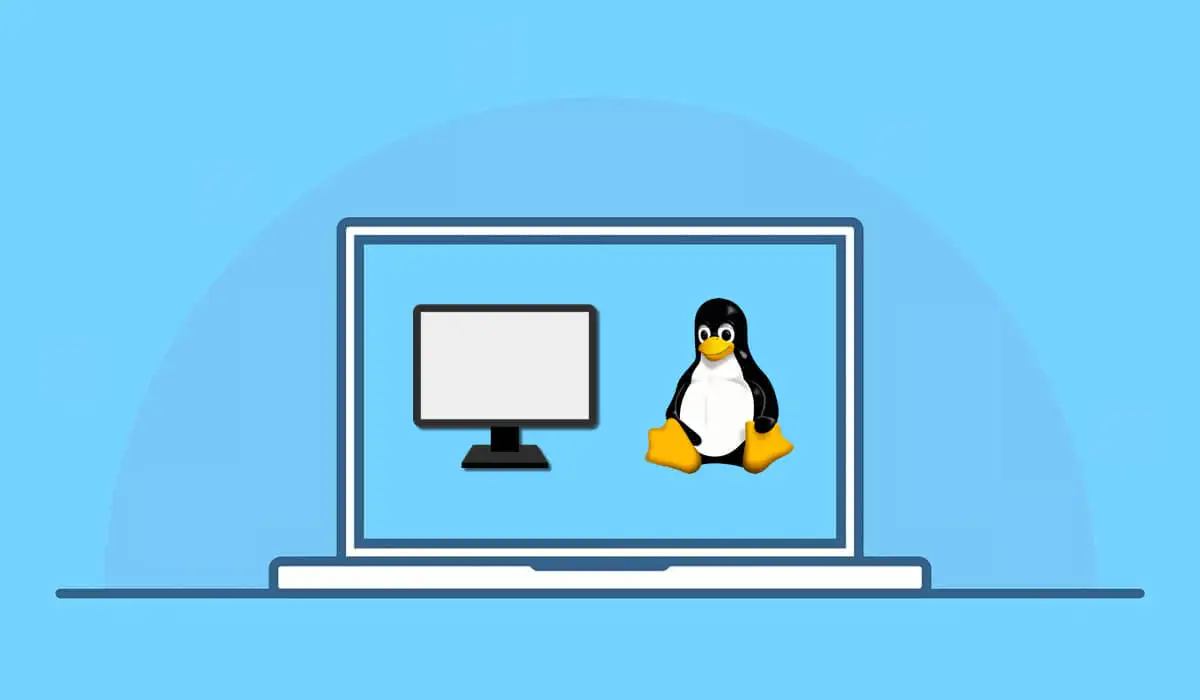
![[Solución] Falta la casilla de verificación “Los usuarios deben ingresar un nombre de usuario y contraseña para usar esta computadora” en Windows 10](https://media.askvg.com/articles/images8/Users_Must_Enter_User_Name_And_Password_To_Use_This_Computer_Checkbox_Missing_Windows_10.png)

